目录
一、Linux目录结构
Linux文件系统采用层级式的树形目录结构,最上层采用 / 为根目录,根目录下可以创建多个目录,深刻理解虚拟机的目录结构是非常重要的。Linux中,一切皆文件。
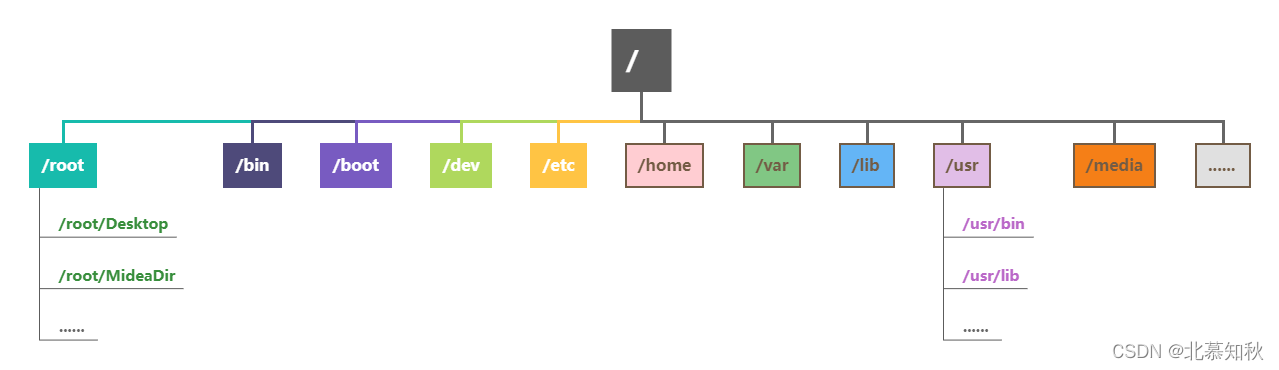
二、目录结构主要作用
下面看一下这些目录的主要作用是什么
| 目录 | 作用 |
|---|---|
| /bin【重点】 | 此目录存放经常使用的命令 |
| /sbin | Super User 存放系统管理员使用的系统管理程序 |
| /home【重点】 | 存放普通用户的主目录,Linux中每个用户都有自己的目录,一般以用户账号命名 |
| /root【重点】 | 系统管理员用户目录,超级权限者的用户主目录 |
| /lib | 系统开机最基本的动态链接共享库,相当于WIN中的DLL,几乎所有应用程序都有用到 |
| /lost+found | 一般情况下都是空的,系统非法关机后会存放一些文件 |
| /etc【重点】 | 所有系统管理所需要的配置文件与子目录 |
| /usr【重点】 | 用户的所有应用程序放在这里相当于WIN下的Program Files目录 |
| /boot【重点】 | 启动Linux的核心文件,包括一些连接文件与核心文件 |
| /proc | 虚拟目录,用于内存映射,访问此目录来获取系统信息 |
| /srv | service缩写,存放服务启动之后需要提取的数据 |
| /sys | linux内核2.6的最大一个变化,安装了2.6内核中新出现的文件系统 |
| /tmp | 存放一些临时文件 |
| /dev | 类型WIN的设备管理器,硬件以文件方式存储 |
| /media【重点】 | Linux自动识别外部设备,U盘或光驱,识别成功自动挂载到此目录下 |
| /mnt【重点】 | 让用户临时挂载别的文件系统,可将外部挂载存储到此目录就可以查看到内容了 |
| /opt | 主机额外安装软件的目录 |
| /usr/local【重点】 | 另一个额外给主机安装软件的目录,一般是通过编译源码的方式安装的程序 |
| /var【重点】 | 这个目录中存放着不断扩充的东西,习惯将经常修改的目录放在此目录下,包括日志文件 |
| /selinux | 一种安全子系统,它能控制程序只能访问特定文件 |
三、vi与vim的基本使用
对于所用Linux系统都有vi编辑器,vim是vi的增强版具有程序编辑的能力,方便程序编辑设计补充等操作。
3.1 vi与vim的常见的三种模式
3.1.1 正常模式(一般模式)
通过vim指令打开文件,此时文件处于一般模式,可以通过【上下左右】按键进行移动,可以【删除字符】【删除整行】处理内容,也可以进行【复制,粘贴】处理文件数据。
常见指令
| 指令 | 作用 |
|---|---|
| yy | 拷贝当前行,5yy表示拷贝当前行所在的5行,按【p】拷贝 |
| dd | 删除当前行,5dd表示删除后面当前行的五行 |
| u | 撤销修改的操作(需要回到正常模式下) |
| shift + g | 定位到行号,先输入数字在输入指令 |
3.1.2 编辑模式
按下【i】进入插入模式
3.1.3 命令行模式
使用相关命令,完成读取,存盘,替换,离开vim显示行号等的动作在此模式上达成。
| 指令 | 作用 |
|---|---|
| :wq | 文件修改并保存 |
| :q | 文件退出(未修改文件前提下) |
| :q! | 文件强制退出,不保存 |
| / | /后面输入查找的关键字 |
| :set nu | 显示行号 |
| :set nonu | 取消行号 |
三种模式的转换:
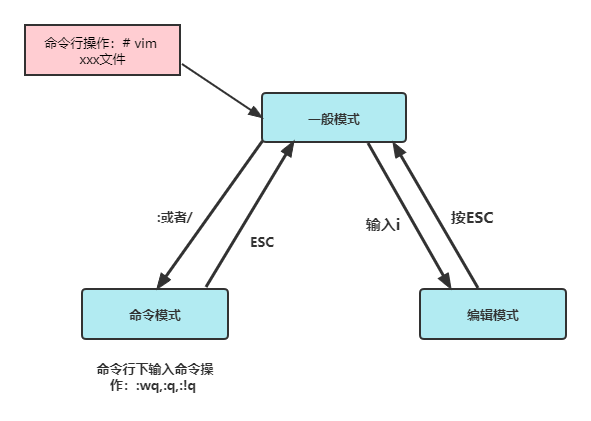
四、开机,重启用户命令
4.1 关机与重启命令
| 指令 | 作用 |
|---|---|
| shutdown -h now | 立即关机 |
| shutdown -h 1 | 1分钟后关机 |
| shutdown -r now | 立即重启 |
| halt | 立即重启 |
| reboot | 显示行号 |
| sync | 将内存的数据同步到磁盘 |
不管是重启还是关机,首先要运行sync命令,把内存中的数据写入磁盘中。
五、Linux用户管理操作
Linux系统中创建不同用户时会将用户分配到不同的组当中这就是用户组(根据权限不同进行分配,比如root就在root组中),对于不同用户登录时,每个用户都会创建一个家目录(根目录下的/home/下),自动进入家目录中。对于一个Linux用户至少属于一个用户组中。

5.1 添加用户
| 指令 | 作用 |
|---|---|
| useradd | useradd xm 添加一个xm用户 |
| useradd -d | useradd -d /home/userfie xh 在/home/userfie xh路径下添加一个xh的用户 |
| passwd | passwd xm 给用户xm设置密码 |
说明:
1.创建用户成功后,会自动创建与用户同名的家目录
2.也可以通过useradd -d制定路径名去创建用户的家目录
5.2 删除用户
| 指令 | 作用 |
|---|---|
| userdel | useradd xm 删除xm用户 不删除家目录 |
| userdel -r | userdel -r xq 删除用户xq并删除家目录 |
5.3 查询用户
| 指令 | 作用 |
|---|---|
| id | id root 查询用户信息,查询不出来提示,用户不存在 |
5.4 切换用户
| 指令 | 作用 |
|---|---|
| su | su xm 切换用户到xm |
说明
- 切换到权限高的用户需要输入密码
- 返回到原来的用户时使用exit即可
六、Linux用户管理组的操作
将用户分配至组中也就相当于是分配权限的操作,便于对统一权限用户的管理。
6.1 增加组
| 指令 | 作用 |
|---|---|
| groupadd | groupadd wudang 创建组名为wudang |
上面的指令只是单纯的建了个组,我们可以通过一边建用户一边分配到指定的组中:
| 指令 | 作用 |
|---|---|
| useradd -g | useradd -g wudang zsf 新建用户zsf将其放入wudang组中 |
6.2 修改用户组
将一个用户修改对应的组
| 指令 | 作用 |
|---|---|
| usermod -g | usermod -g shaoling zsf 修改zsf至shaoling组 |
6.3 删除组
如果组有用户,则删除不了组
| 指令 | 作用 |
|---|---|
| groupdel | groupdel shaoling 删除shaoling组 |
七、用户和组的相关文件
用户与组的信息一般放在这三个目录下
- 用户组配置文件用户信息(
/etc/passwd)
zsf: x:501:502::/home/zsf:/bin/bash
每行的含义:用户名:口令:用户标识符:组标识号:注释性描述:主目录:登录
- 组配置文件组信息(
/etc/group)
zsf:!!:19038:0:99999:7:::
每行的含义:登录名:加密口令:最后一次修改时间:最小时间间隔:最大时间间隔:警告时间:不活动时间:失效时间:标志
- 口令配置文件,密码和登录信息加密(
/etc/shadow)
wbpriv: x :88:
每行的含义:组名:口令:组标识号:组内用户列表
八、Linux运行级别和找回root密码
系统运行级别的处理文件都在/etc/inittab文件中,运行级别对应关系如下:
0:关机
1:单用户(找回丢失密码)
2:多用户无网络服务
3:多用户有网络服务
4:保留
5:图形界面
6:重启
常用的级别为3与5
8.1、切换运行级别基础命令
切换运行级别的指令
| 指令 | 作用 |
|---|---|
| init | init 3 表示将运行级别切换到3 |
8.2、找回root密码
进入单用户模式,然后修改用户密码,单用户模式 下并不用输入密码,具体操作步骤如下:
第一步:重启虚拟机并在启动页面按回车键进入以下页面,然后按“e”进入下一步
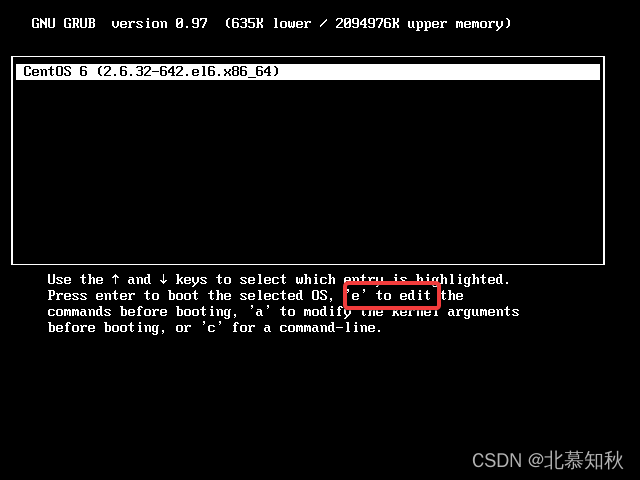
第二步:选中第二个,再按“e”进入编辑模式,进入下一步
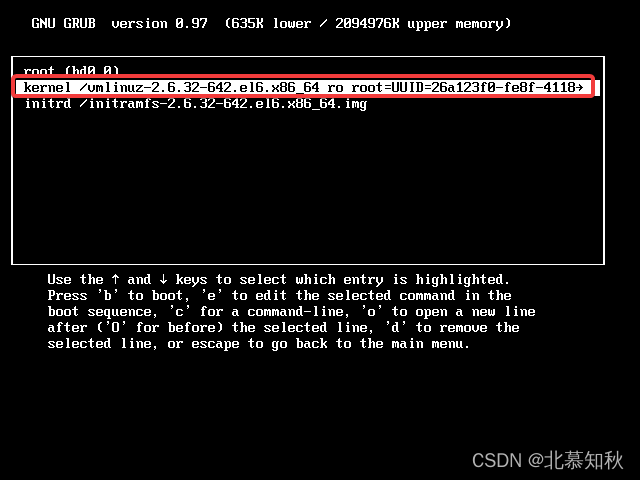
第三步:箭头指向quiet后面加入空格输入1,回车进入下一步
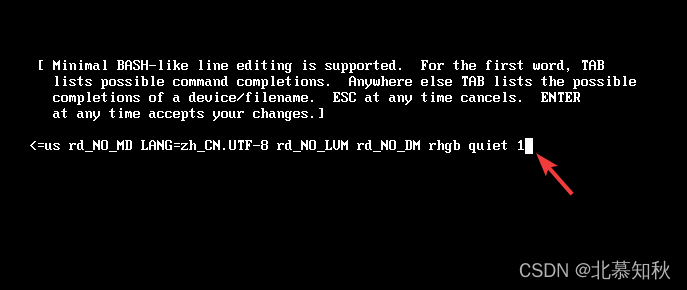
第四步:按“b”进入引导模式,进入下一步修改密码

第五步:出现以下页面修改密码后重启即可

九、Linux帮助指令
9.1 基本介绍
对于不清楚的Linux指令,使用帮助指令了解其功能是有必要的
9.2 基础语法
man获取帮助信息,还要help指令
| 指令 | 作用 |
|---|---|
| man | man 【命令或配置文件】获取帮助信息 比如man ls等 |
| help | 获取shell内置的帮助信息 比如help cd等 |
十、常用文件目录指令使用
| 指令 | 作用 |
|---|---|
| pwd | 显示当前工作目录的绝对路径 |
| ls -a | 显示所有文件目录,包括隐藏文件 |
| ls -l | 列表的形式显示信息 |
| cd ~ | 回到自己的家目录 |
| cd .. | 回到当前目录的上一级目录 |
| mkdir | 创建目录 |
| mkdir -p | 创建多级目录 |
| rmdir | 删除目录(不可删除有目录的目录) |
| rm -rf | 删除非空目录 |
| touch | 创建文件,可以一次性创建文件 touch 1.txt 2.txt |
| cp | 文件拷贝 cp a.txt bbb/ 将文件a.txt拷贝到bbb文件夹下 |
| cp -r | 拷贝整个目录 cp aaa/ bbb/ 将文件夹aaa拷贝到bbb文件夹下 |
绝地路径:就是从根目录开始定位
相对路径:从当前目录定位到需要的目录